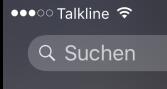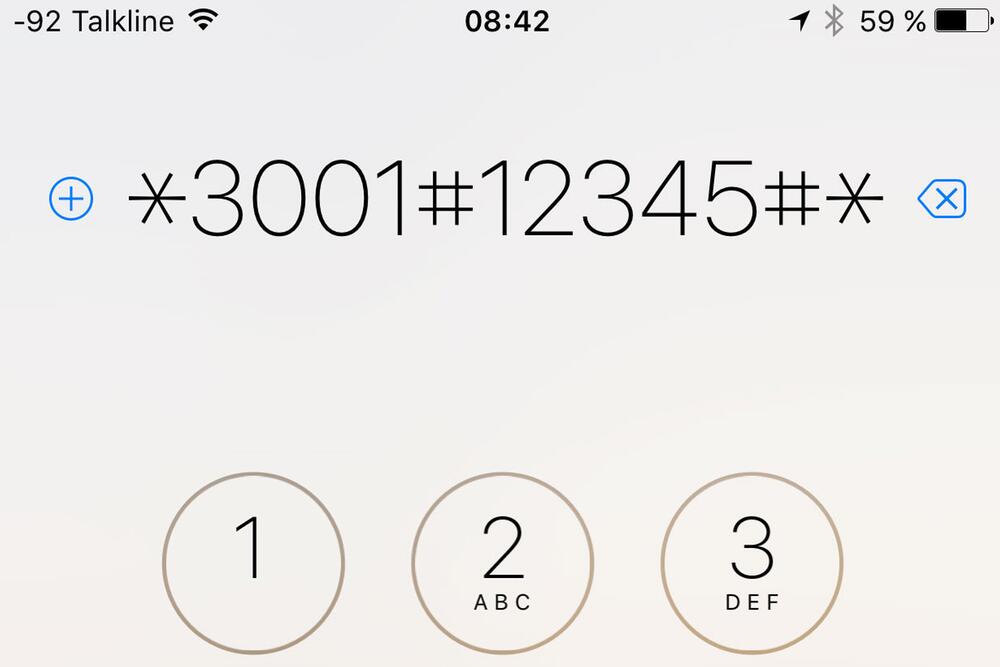Viele Bahnreisende kennen das Problem: Sobald man im Zug sitzt, sinkt die Geschwindigkeit der Internetverbindung. Während der Fahrt sind Verbindungsabbrüche programmiert. Es gibt aber einige Tricks, mit denen sich Internetprobleme im Zug lösen lassen.
Schuld an der ständig abbrechenden Internetverbindung während einer Bahnfahrt sind der ständige Wechsel der Mobilfunkmasten und die Isolierung der Abteile. Natürlich gibt es die Möglichkeit, auf das interne WLAN im Zug zu setzen. Dieses ist aber nicht in allen Zügen verfügbar, ebenfalls nicht immer stabil und meistens auch nicht kostenlos.
1. Handybereiche nutzen
Wollen Sie während der Bahnreise das Internet nutzen, setzen Sie sich am besten in einen Handybereich. Diese Bereiche sind mit speziellen Empfangsgeräten (Repeatern) ausgestattet, die das Signal im Abteil verstärken. Im Ruhebereich gibt es diese Geräte nicht.
In den meisten Fällen sind die entsprechenden Abteile mit einem Symbol gekennzeichnet. Ideal sind Abteile im vorderen Teil des Zuges. Smartphones in diesem Bereich verbinden sich als Erste mit einem neuen Mobilfunkmast und bleiben am längsten verbunden.
2. Abteile im Zug mit schneller Internetverbindung suchen - iPhone Field Test
Die Anzeige der Verbindungsqualität auf iPhones erfolgt durch fünf kleine Kreise in der rechten oberen Ecke.
Um einen Platz im Zug mit optimaler Verbindungsqualität zu finden, reicht diese Anzeige aber nicht aus. Hier können Sie aber den sogenannten "Field Test" aktivieren. Dieser zeigt anstelle der Kreise eine Zahl an (Dämpfung). Im Idealzustand sollte die Zahl in etwa bei -50 liegen. Je mehr sich der Wert in Richtung -100 oder niedriger verringert, umso schlechter ist das Signal. Um den Test zu aktivieren, gehen Sie folgendermassen vor:
1. Öffnen Sie das Tastenfeld des Telefons, wie bei einem Telefonanruf.
2. Geben Sie *3001#12345#* ein und drücken Sie auf den grünen Hörer, um die Nummer zu wählen.
3. Es startet der Field-Test. Drücken Sie die Stand-by-Taste auf der rechten Seite, bis die Meldung zum Ausschalten des iPhones erscheint. Lassen Sie die Taste los.
4. Halten Sie jetzt die Home-Taste gedrückt, bis wieder der normale Bildschirm des iPhones erscheint.
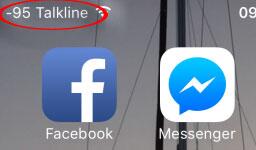
5. Anstatt der Kreise sehen Sie jetzt den Zahlenwert. Suchen Sie sich ein Abteil, bei dem die Verbindung möglichst gut ist. Je näher an -50 sich der Wert bewegt, umso besser ist die Verbindung. Bis sich der Wert ändert, dauert es etwas. Beschleunigen lässt sich das, indem Sie kurz den Flugmodus aktivieren und wieder deaktivieren.
6. Um die Anzeige als Zahl zu deaktivieren, rufen Sie den "Field Test" erneut auf, tippen auf die Signalanzeige und beenden die App mit dem Home-Button.
3. WLAN und Mobilfunknetz kombinieren
Auch wenn Sie die WLAN-Verbindung im Zug nutzen, ist die Verbindung nicht ideal. Auf iPhones können Sie die neue Funktion WLAN-Unterstützung aktivieren, um die Verbindung zu verbessern.
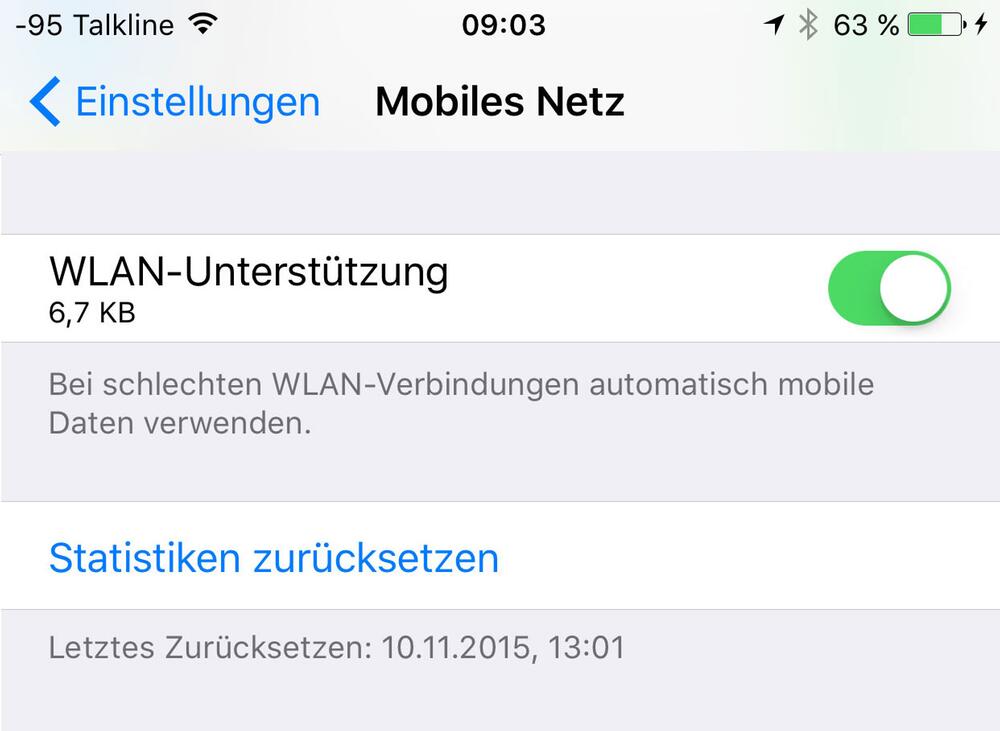
Durch das Aktivieren dieser Einstellung verwendet das iPhone auch das Mobilfunknetz, sodass die Internetleitung wesentlich stabiler wird. Sie aktivieren die Funktion über Einstellungen --> Mobiles Netz. Wischen Sie ganz nach unten im Bildschirm und aktivieren Sie die Funktion WLAN-Unterstützung.
4. Langsames Internet aktivieren
Selbst die Repeater in den Handybereichen des Zuges sind nicht in der Lage, dauerhaft schnelles Internet zu bieten. Im besten Fall unterstützen die Geräte UMTS (3G). Schnellere Verbindungen wie LTE (4G) sind so gut wie nicht verfügbar. Sie sollten daher die Internetgeschwindigkeit Ihres Handys von vorneherein auf das langsamere EDGE oder GPRS (2G) stellen. Dadurch erhalten Sie zumindest eine stabilere Verbindung.
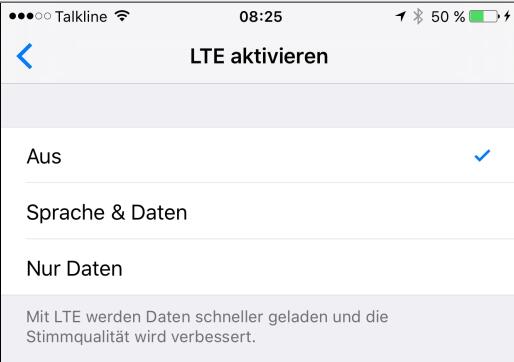
Auf iPhones und iPads ist diese Konfiguration über Einstellungen --> Mobiles Netz --> Datenoptionen zu finden. Hier lässt sich zumindest LTE deaktivieren. Da immer mehr Provider beim ersten Verbindungsaufbau eines Smartphones ein sogenanntes "Konfigurationsprofil" an iPhone und iPad senden, wird diese Option oft deaktiviert und lässt sich nicht immer anpassen.
Bei Android-Handys nehmen Sie die entsprechende Anpassung über Einstellungen und dann der Auswahl Mehr bei Drahtlos & Netzwerke vor.
5. Schutzhüllen entfernen
Vor allem bei iPhones können Schutzhüllen die Antenne für den Empfang des mobilen Netzwerks ausbremsen. Die Antennen sitzen hier auf der Rückseite, die entweder durch die Hand oder eine Schutzhülle abgedeckt werden.
Bei normalen Verbindungsgeschwindigkeiten spielt das keine Rolle, aber wenn die Verbindung ohnehin schon schlecht ist, kann es helfen, die Hülle kurzzeitig zu entfernen. Decken Sie die Rückseite des Smartphones im Zug auch am besten nicht mit der Hand ab.